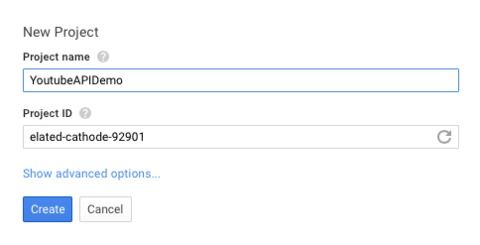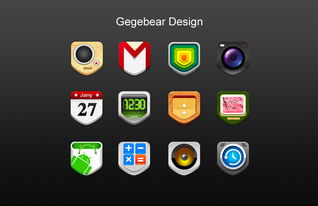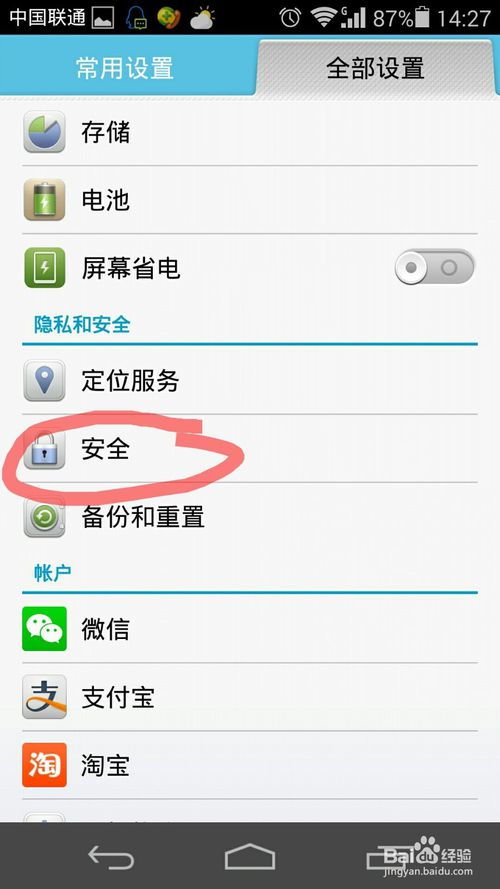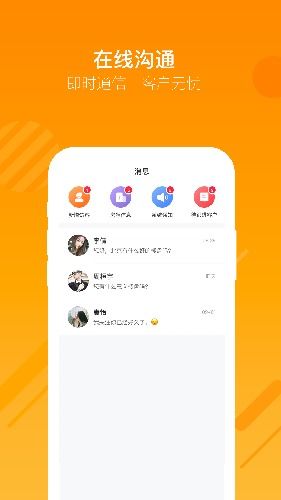怎么传相片安卓系统,轻松实现跨设备分享与备份
时间:2025-01-26 来源:网络 人气:
换了个新手机,是不是觉得以前的相片都成了“孤岛”呢?别急,今天就来教你怎么轻松把相片从安卓旧手机传到新手机,让你的美好回忆无缝衔接!
一、手机克隆,一键迁移
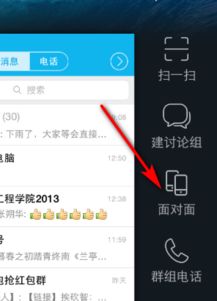
1. 打开新手机,寻找“手机克隆”功能:进入新手机的设置,找到“系统”或“系统和更新”,然后点击“手机克隆”。
2. 下载并安装手机克隆应用:在新手机上,根据提示下载并安装手机克隆应用。
3. 打开旧手机,准备就绪:在旧手机上,打开手机克隆应用,选择“这是旧设备”。
4. 扫描二维码,连接新旧手机:在新手机上,扫描旧手机屏幕上显示的二维码,完成连接。
5. 选择传输内容:在旧手机上,勾选“图库”等需要迁移的内容。
6. 开始迁移:点击“开始迁移”,等待传输完成。
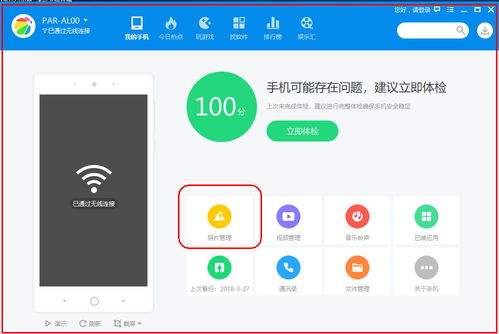
二、蓝牙传输,简单快捷
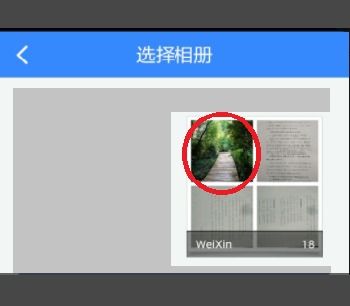
1. 开启蓝牙:在新旧手机上,分别打开蓝牙功能。
2. 配对蓝牙:在新手机上搜索旧手机,选择配对。
3. 选择相片:在旧手机的相册中,选择需要传输的相片。
4. 分享相片:点击“分享”,选择“蓝牙”作为传输方式。
5. 接收相片:在新手机上接收相片。
三、NFC传输,近场快传
1. 开启NFC功能:在新旧手机上,分别打开NFC功能。
2. 靠近手机:将新旧手机背面相对,保持一定距离。
3. 选择相片:在旧手机的相册中,选择需要传输的相片。
4. 点击分享:点击“分享”,选择“NFC”作为传输方式。
5. 接收相片:在新手机上接收相片。
四、云盘备份,随时随地
1. 选择云盘服务:如华为云、小米云等,注册并登录账号。
2. 上传相片:在旧手机的相册中,选择相片,上传到云盘。
3. 下载相片:在新手机上,登录同一云盘账号,下载相片到手机相册。
五、第三方应用,更多选择
1. 选择第三方应用:如微信、QQ、百度网盘等,这些应用都支持文件传输功能。
2. 上传相片:在旧手机的相册中,选择相片,上传到第三方应用。
3. 分享将相片分享链接发送给新手机。
4. 下载相片:在新手机上,点击链接,下载相片到手机相册。
小贴士:
1. 在传输过程中,确保新旧手机电量充足,避免传输中断。
2. 选择合适的传输方式,根据实际情况和需求进行选择。
3. 在传输过程中,注意保护个人隐私,避免泄露敏感信息。
现在,你学会怎么把相片从安卓旧手机传到新手机了吗?快来试试吧,让你的美好回忆在新手机上继续闪耀!
相关推荐
教程资讯
系统教程排行